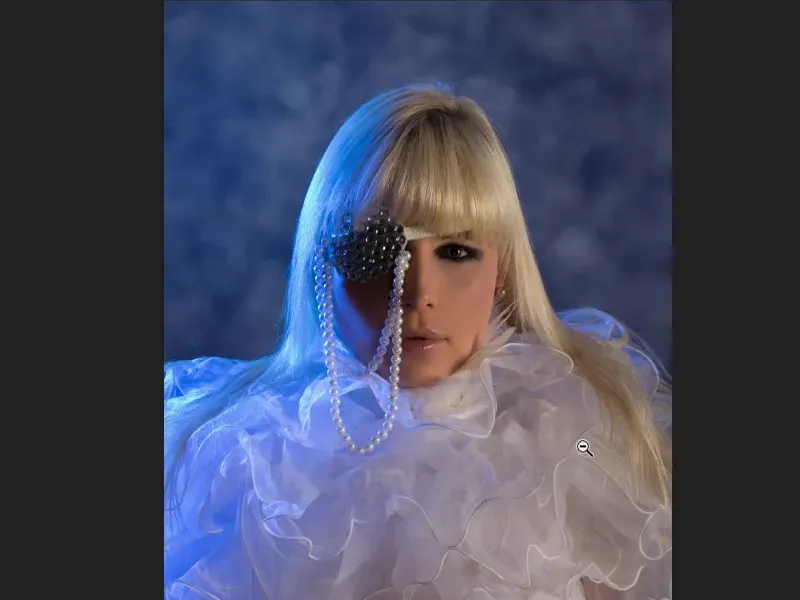Z niektórymi technikami malarskimi możesz pracować bardzo skutecznie przy retuszu wysokiej klasy beauty lub przy dowolnych innych zadaniach retuszowych.
Pokażę ci teraz obraz po retuszu. Po pierwsze, tło na tym zdjęciu wydawało mi się nudne. Ponieważ nie jest idealnie umieszczone w złotym cięciu i jest bardzo płaskie, całe to niebieskie, zdecydowałam się na przycięcie obrazu z bliższej perspektywy. Podoba mi się jednak sukienka, a konkretnie ta ogromna stójkowa kiecka, którą modelka nosi. Myślałam: "Nie, to już całkiem nieźle. Muszę to tylko jakoś wypełnić." Dlatego wyostrzyłam tło poprzez malowanie pędzlami.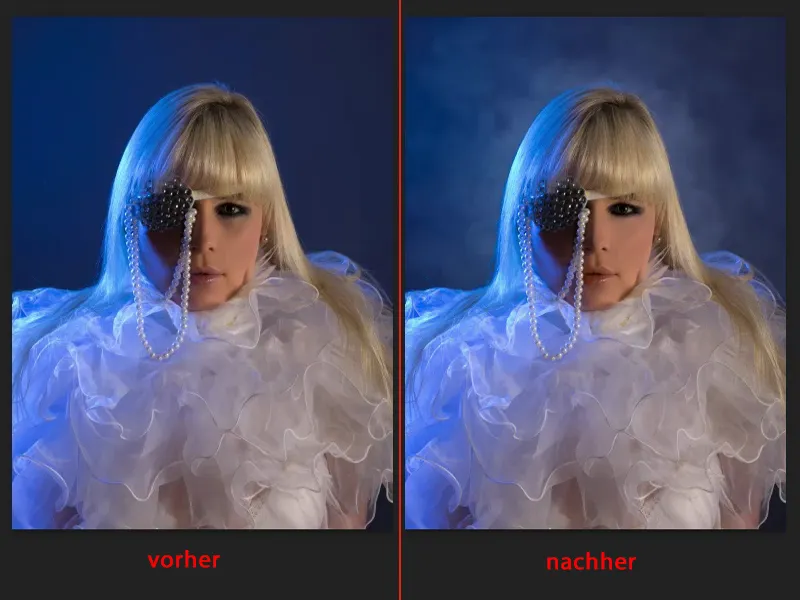
Następnie, gdy przybliżę tu nieco ... jeśli teraz, nie podając ci sugestii, powiem, że włosy w tym obszarze zostały namalowane (1), to chyba nigdy byś nie zgadł. Kiedy usunę warstwę retuszu (2), zauważysz: Tak, oczywiście, to tu była ta ciemna pasma, którą facet zwyczajnie przemalował fałszywymi włosami. Bo nagle zauważysz te fałszywe włosy, które są tu namalowane na osobnej warstwie. Albo ta jasność na nosie i pod okiem (3), to wszystko jest namalowane. A także dopasowano kolor.
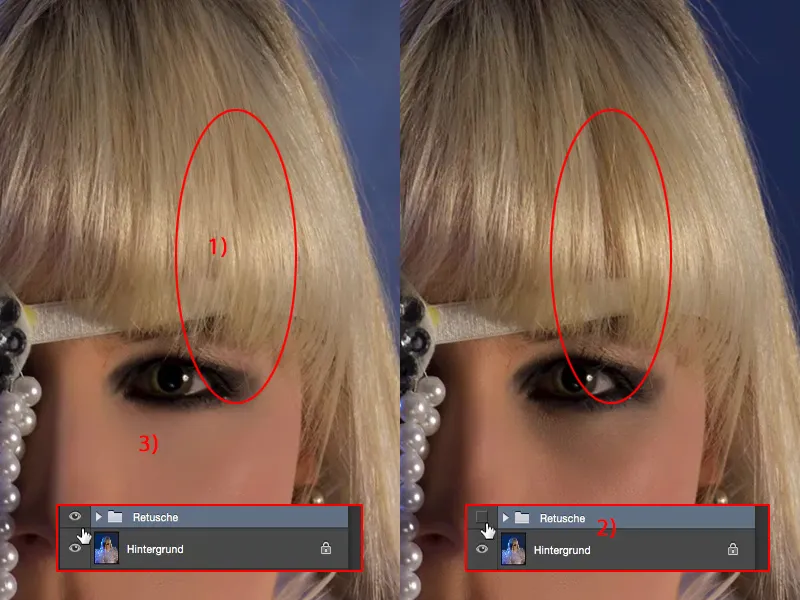
A skupiając się na ustach, mają one ładny kolor, ale ja je nieco przefałdowałam tonem skóry.
I teraz pokażę ci te techniki. To wszystko jest bardzo proste, możesz od razu to wypróbować lub dołączyć.
Tło z obłokami
Najpierw potrzebujesz pustej warstwy tła (1). Jest ona również ustawiona w trybie Normalny (2). Wybierasz narzędzie Pędzel. Tu widzisz już mój masywny pędzel (3).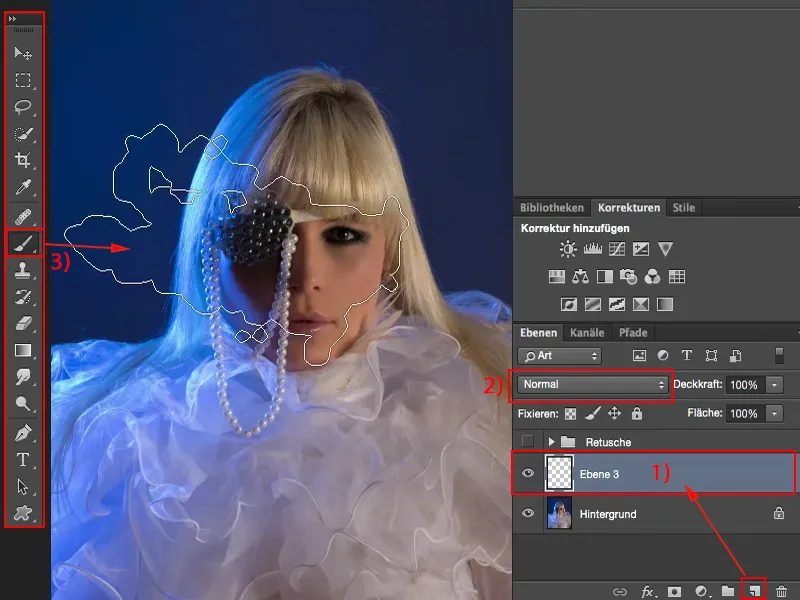
Po prostu wybrałam ten (1), choć możesz też wybrać każdy inny, pod warunkiem że jest jak największy i masywny, jaki znajdziesz. Ważne jest tylko, abyś obniżył Przezroczystość (2).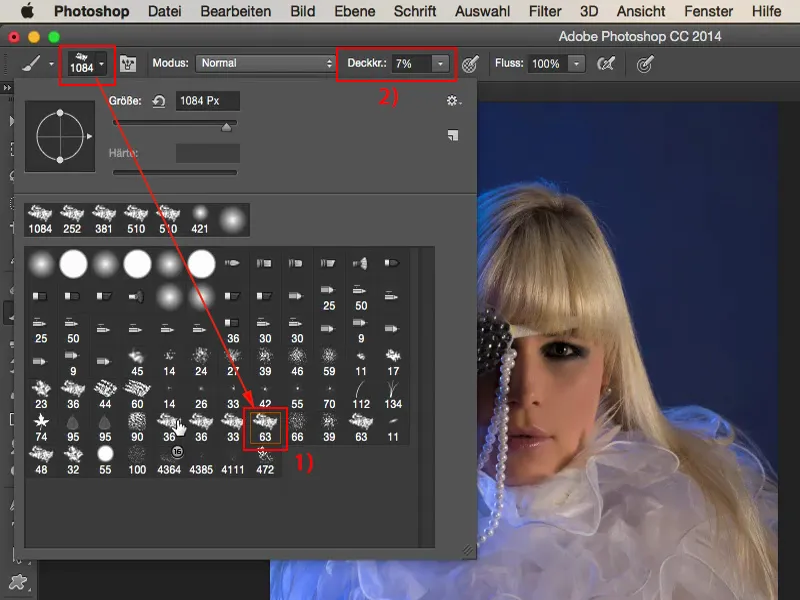
Następnie swobodnie maluję nim po obrazie. Wybrałam go tak duży, aby móc dodać strukturę także poza obrazem, stosując praktycznie tylko krawędź pędzla.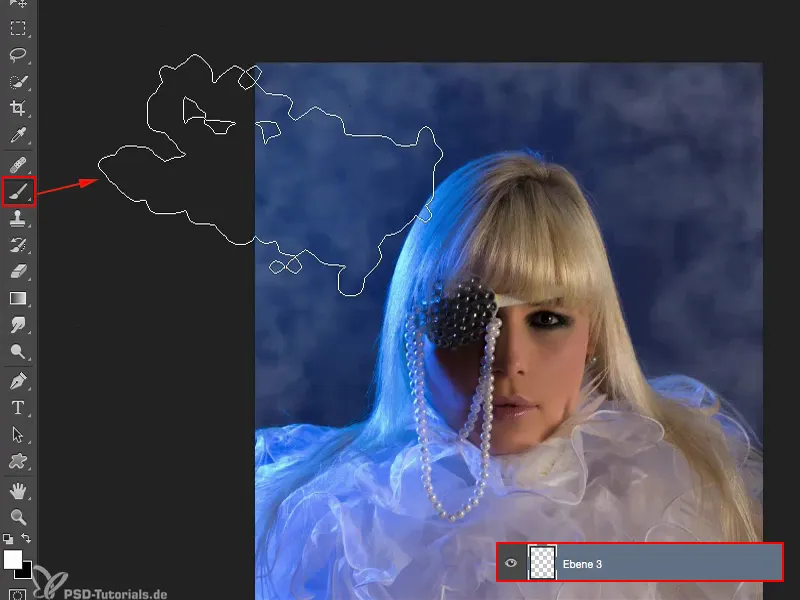
Wewnątrz mocno go zmniejszam i tworzę kolejne chmurki.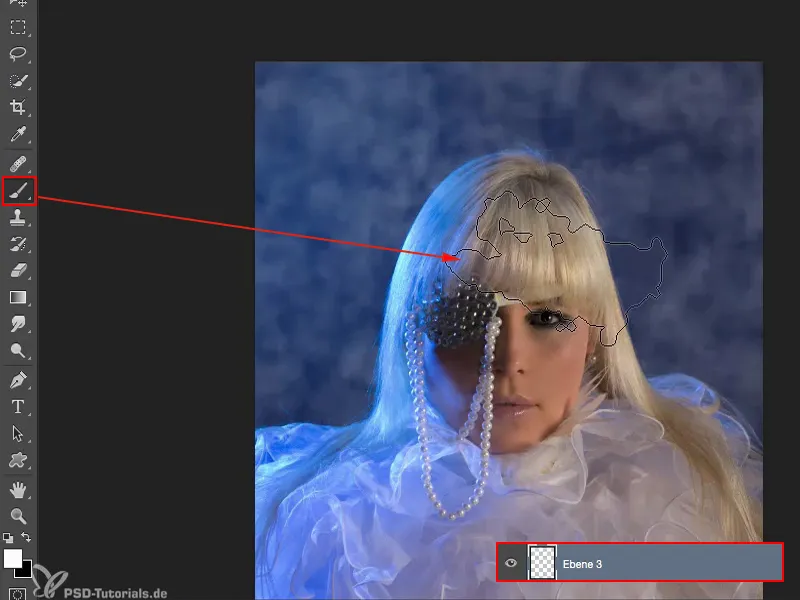
Mogę go jeszcze bardziej zmniejszyć, aby dodać mniejsze akcenty. Tak zagęszczam tę atmosferę, aż moja modelka zostaje w ten sposób idealnie wkomponowana.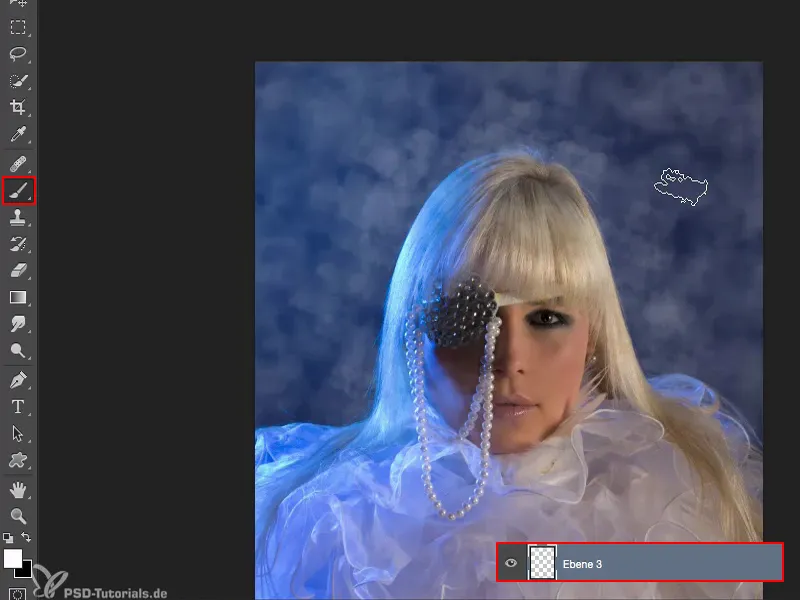
Całość lekko rozmywam za pomocą Rozmycia Gaussowskiego. Muszę znaleźć odpowiednią wartość, aby całość nabierała lekko mglistego wyglądu. Myślę, że wartość około 8, 9 pikseli pasuje do tego obrazu.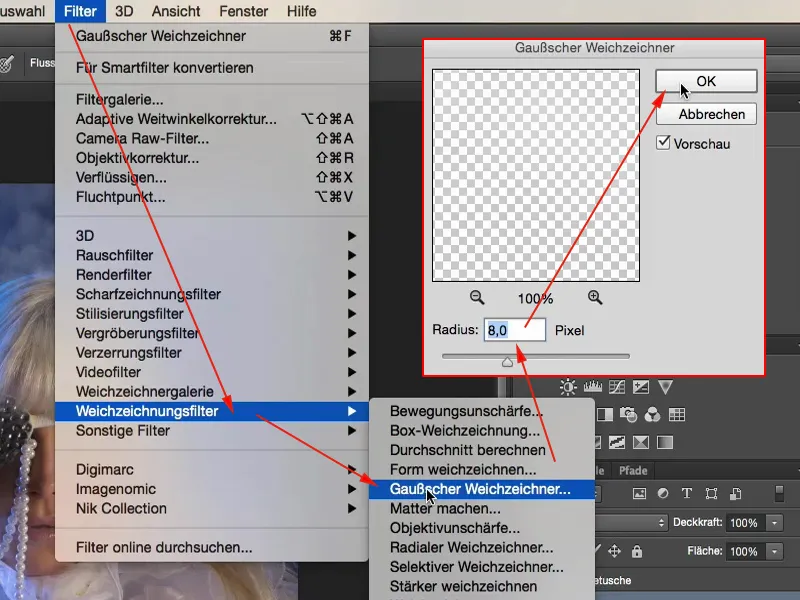
Zadanie pierwsze wykonane. Problem drugi stworzony: Oczywiście też znajduję się na moim modelu. I do tego potrzebuję maski warstwy (1) i czarnego pędzla (2). Wybieram domyślny pędzel z 100% Przezroczystości (3) i maluję krótko na modelce, ponieważ tam nie chcę mieć mgły, która powinna być jedynie za modelem.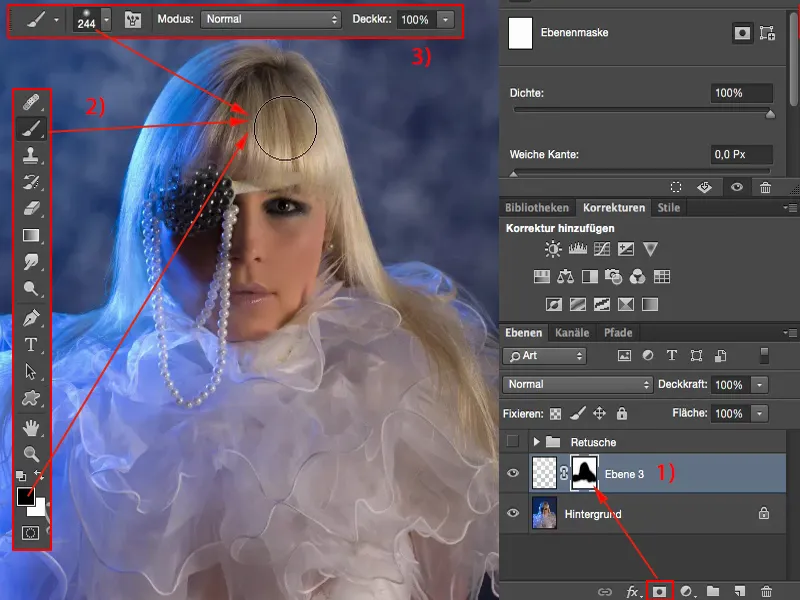
Alternatywnie, mogę teraz trochę cofnąć mgłę na masce, jeśli chcę, lub po prostu zmniejszyć Przezroczystość tutaj trochę.
Jeśli spojrzysz na "przed", wyda się ono gołe i nagie i niekompletne, bo zbyt szybko przyzwyczaisz się do tego, że dzieje się coś w tle. I najłatwiej uzyskasz to, używając dużego, masywnego pędzla.
A potem możesz regulować Przezroczystość tego efektu. Wracam do wartości 80% (1). Uważam, że wygląda całkiem ładnie.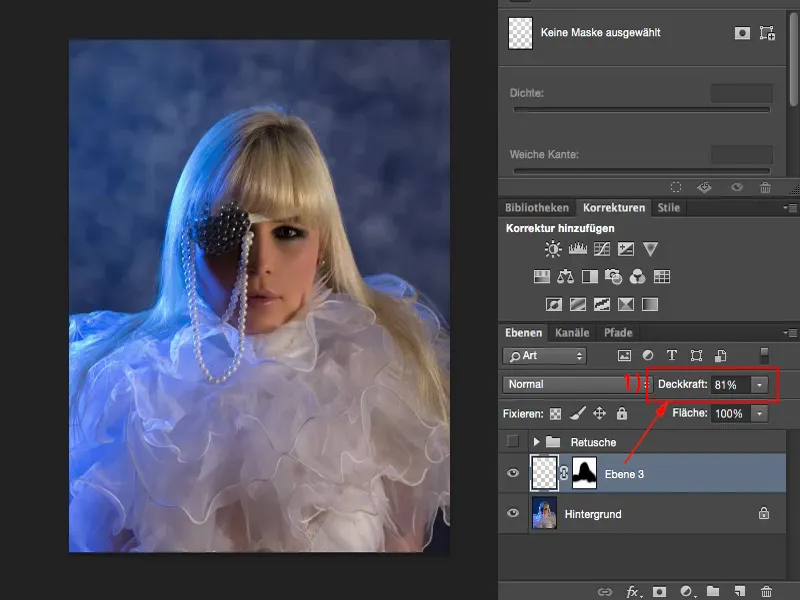
Edycja skóry
Następnie chciałabym pomalować kolor skóry. Zobaczę teraz, gdzie mam niedociągnięcia. W tym obszarze mam, nie wiem, taki szary, zielonkawo-szary odcień (1), którego chcę nie mieć. Więc biorę kolejną pustą warstwę (2), biorę pędzel (3) i pobieram kolor skóry, jaki chciałabym uzyskać. W tym przypadku jest to bardziej obszar (4), mogłabym również pobierać z nosa. Wezmę teraz ten kolor skóry.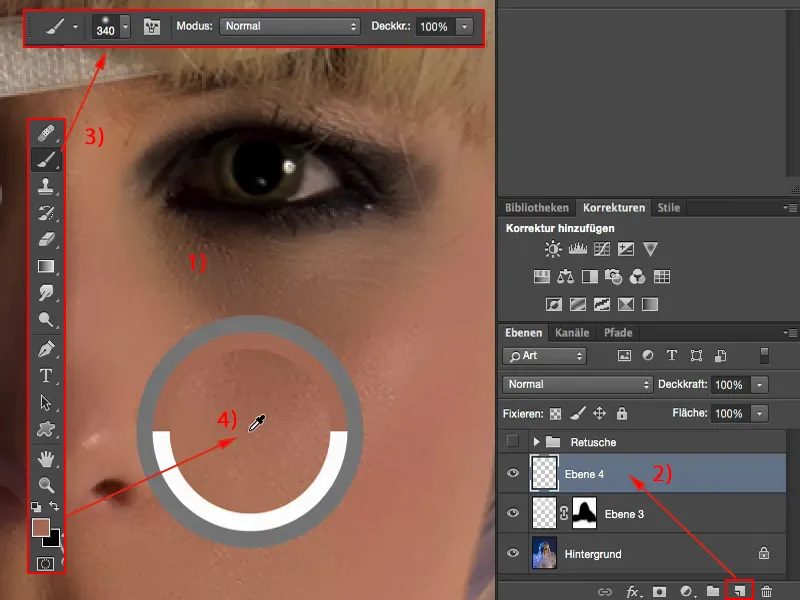
Jeśli teraz pomaluję w trybie Normalnym (1) tutaj, to oczywiście maluję całą strukturę. A tego nie chcę. Chcę zmienić jedynie kolor skóry.
Więc muszę ustawić tryb warstwy na tryb Kolor (1). Jeśli teraz maluję powyżej przy 100 % dekantacji (2), to oczywiście jest za dużo, bo wtedy jestem nałożyła kolor w 100 %. Ale ładnie widać, jak działa to zasada, ponieważ struktura pozostaje w 100 % nienaruszona. I to jest dokładnie to, czego tu chcę.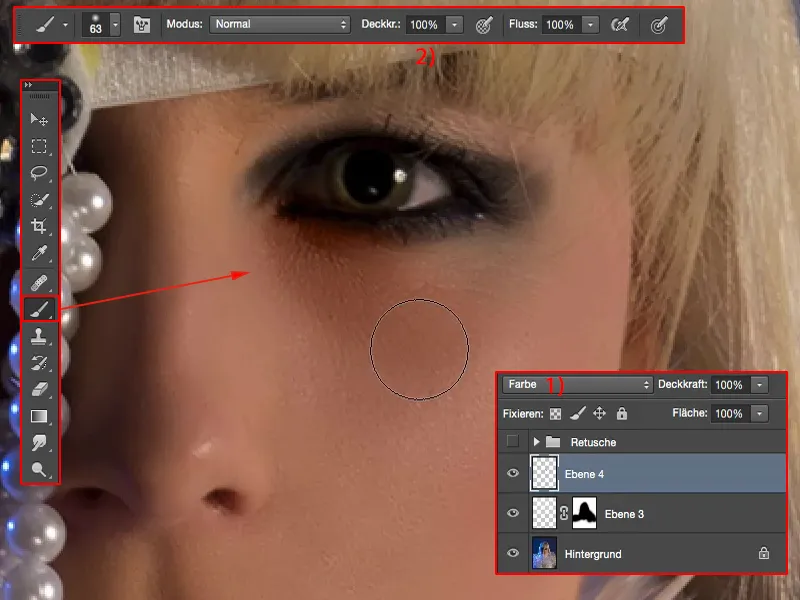
Więc cofam się o krok, zmniejszam dekantację do 15 % (1) i teraz mogę delikatnie nałożyć ten kolor skóry tutaj (2). Już po trzecim przejściu pędzlem, jestem praktycznie już na granicy, że znów stanie się pomarańczowy.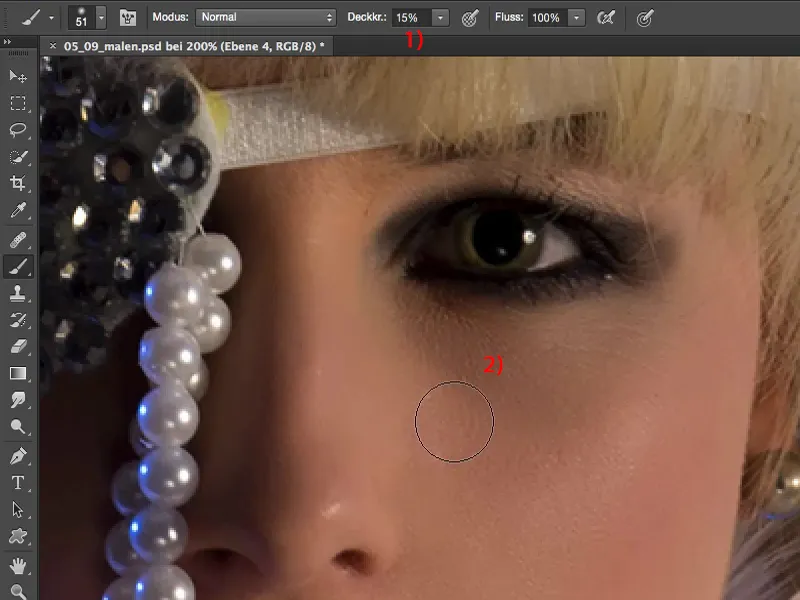
Ale jeśli porównasz przed i po, to jest to taka drobnostka, która po prostu ulepsza obraz. I to właśnie trochę chodzi o high-endową retusz urody. High-end oznacza po prostu, że dbamy o szczegóły. I to jest, myślę, to najważniejsze, co powinieneś wynieść z tego poradnika: Musisz nauczyć się szukać i naprawiać te drobne błędy, wtedy zbliżasz się już kawałek do perfekcyjnego retuszu urody.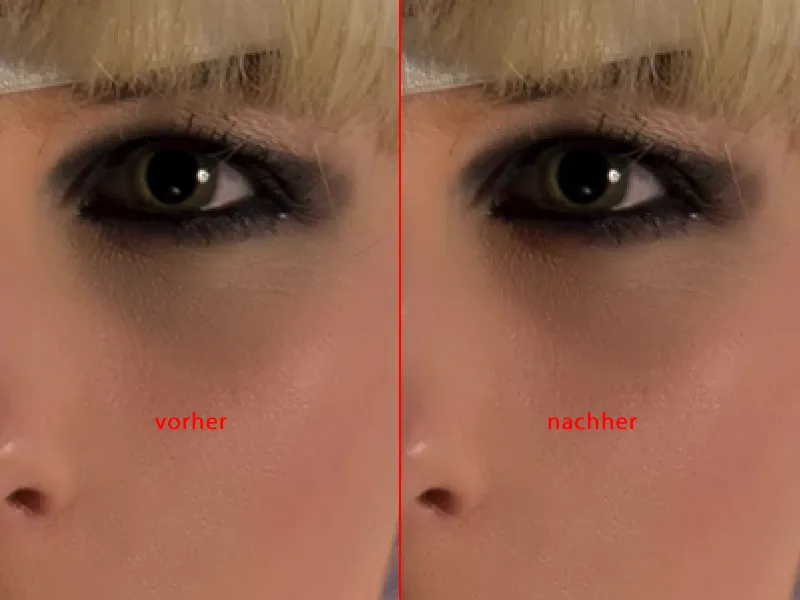
Rysowanie cienia pod okiem
Teraz mamy jeszcze cień pod okiem. Jak teraz go zniwelujemy?
Jak z tą warstwą koloru, tworzymy po prostu warstwę w trybie Luminancja (1). Tutaj nie ma już koloru, jest tylko jasność. Tutaj na nosie jest na przykład jasno. Więc biorę tam jasny kolor skóry (2), i teraz znów nałożę go na tę warstwę z niską dekantacją (3).
Po prostu maluję tutaj pędzlem i widzisz: Struktura pozostaje oczywiście nienaruszona. Tak to ma być. I ten cień na pewno już został złagodzony.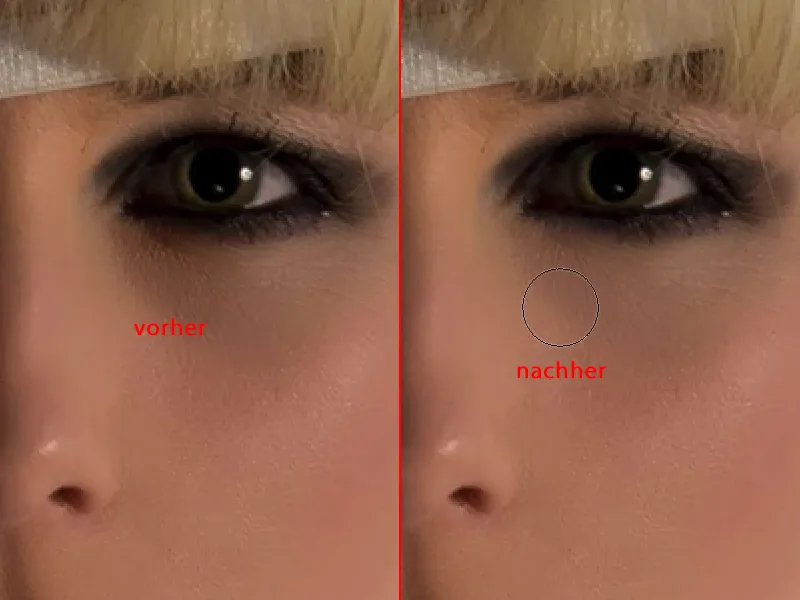
Jeśli to nie wystarcza, po prostu wybierasz jasny kolor. Idziesz tutaj do wybieracz koloru (1), idziesz po prostu o odcień wyżej, i już masz przestrzeń i możesz tutaj jeszcze bardziej rozjaśnić.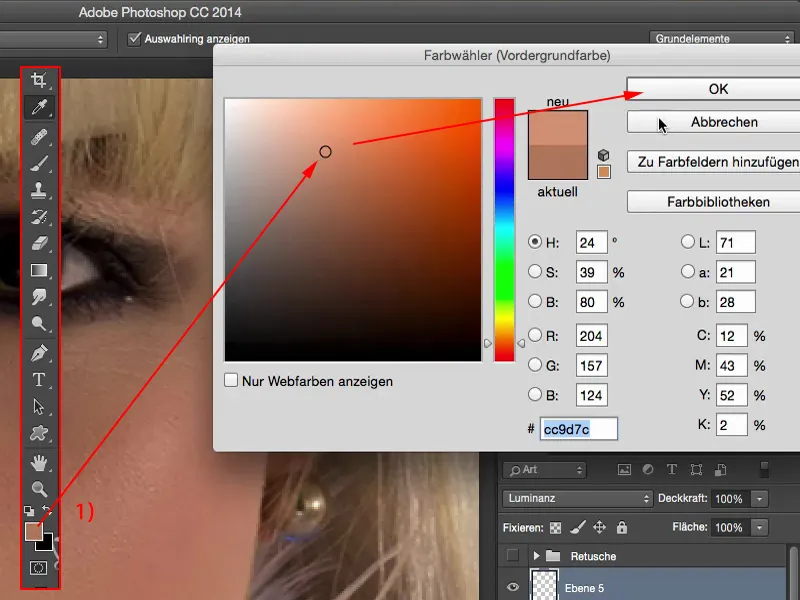
Tak więc, tak prosto to może wyglądać, gdy chcesz zmienić cień lub ciemne miejsce. To samo można zrobić również na ustach. Tutaj mieliśmy już tryb Kolor (1). Jeśli chcesz nieco dostosować kolor ust do koloru skóry, po prostu weź kolor skóry (2) i przejedź tutaj dwa, trzy razy bardzo niską dekantacją (3) po ustach (4). Zauważysz: To nie robi wielkiej różnicy, ale jako całość sprawia, że wygląda bardziej spójnie.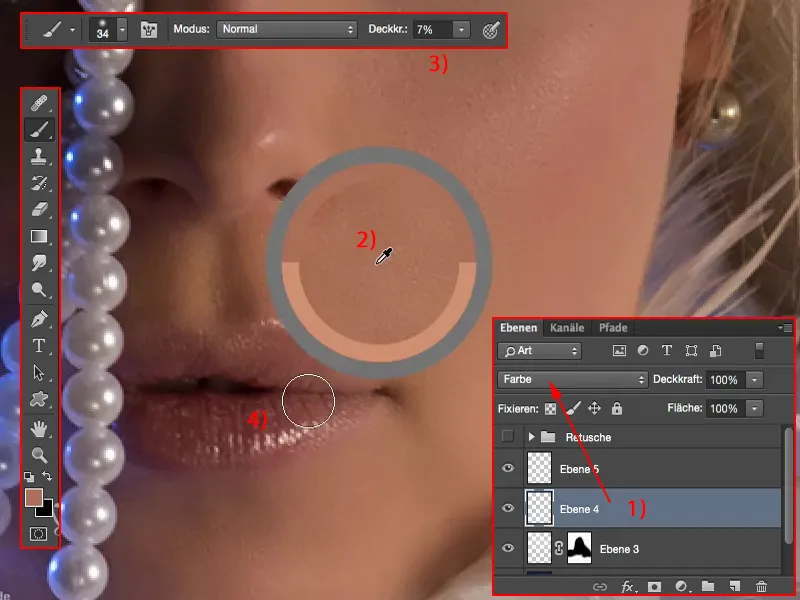
Edycja włosów
Przechodzimy do włosów – malowanie włosów. Ta luka (1) musi zostać wypełniona.
Więc zgadłeś już poprawnie – nowa pusta warstwa (2). Bierzemy pędzel, bierzemy około takiej jasności. Nie chcę od razu zabrać z obszaru połysku, bo wtedy wszystko zbyt bardzo się uwidoczni. Może nieco dalej (3).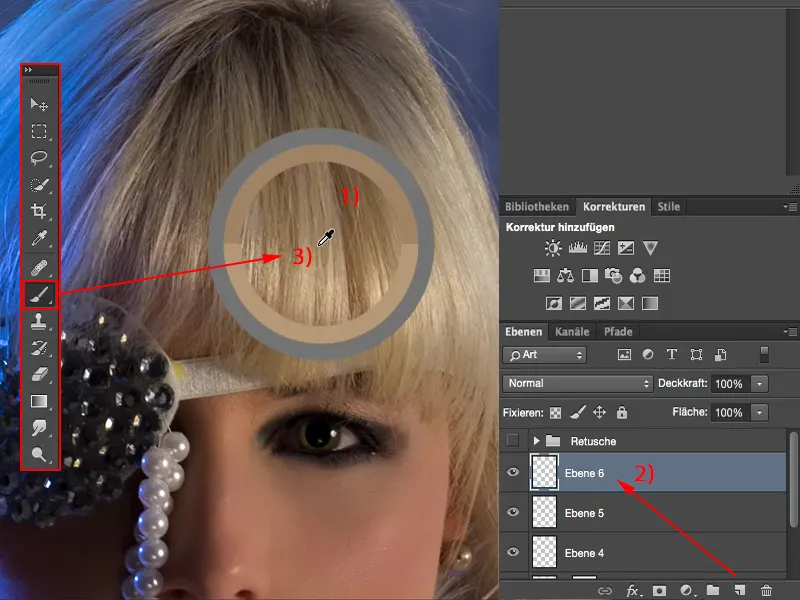
Potrzebuję naprawdę małego pędzla może o jednym, dwóch pikselach (1). I potem maluję tu jedno, dwa, trzy, cztery, pięć razy te włosy w dół (2), oczywiście przy 100 % dekantacji (3). Wygląda to początkowo dość głupio.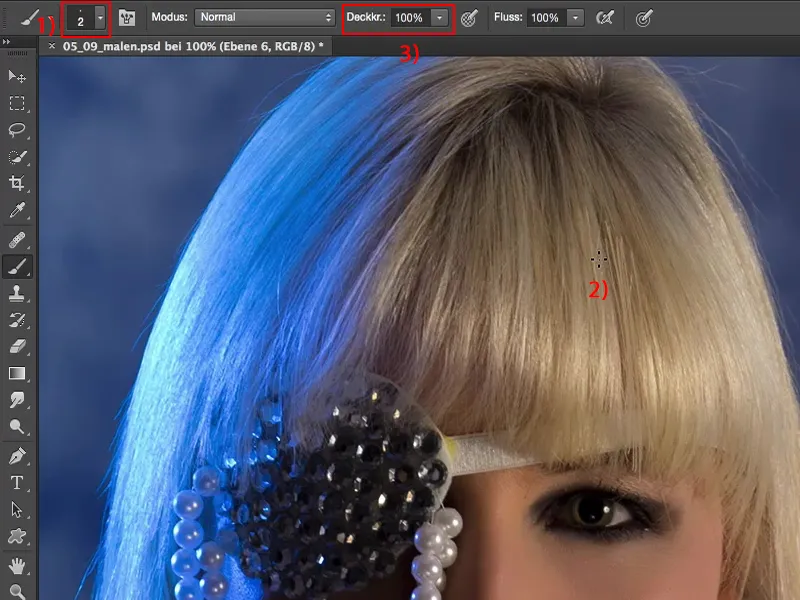
Duplikuję teraz tę warstwę (1) i przesuwam ją po prostu tak, dwa piksele tutaj (2).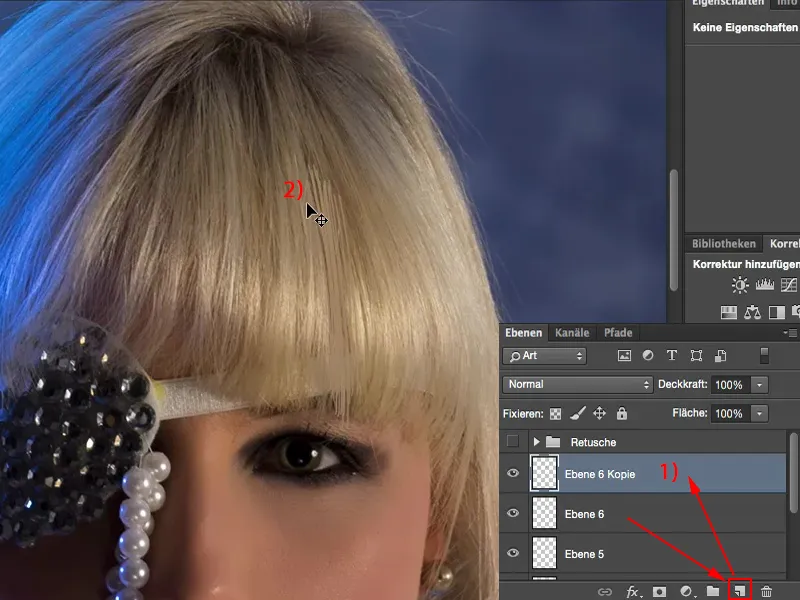
Zaraz po zmniejszam to wszystko znowu (1), przechodzę do Transformacji swobodnej (2) i dodaję ten zakręt (3) z tyłu, zostawiam to tak, aby to się rozlało.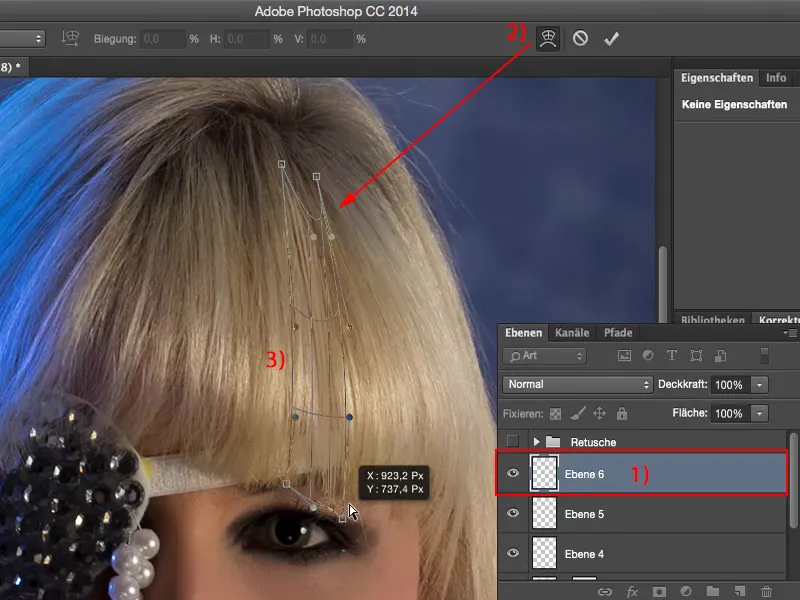
Zaraz to jeszcze raz przekształcam, ponieważ potrzebuję tego trochę bardziej kompaktowego. Tak to wygląda fajnie. Potem trochę obracamy to tutaj i przesuwamy to dokładnie o piksel nad tę lukę.
Tutaj na górze to nie wygląda dobrze (1), ale nie ma tu też luki, to wcale specjalnie nie przeszkadza. Więc: zredukowana dekantacja pędzla (2), mała końcówka pędzla (3) i tutaj, aby utworzyć przejście. I już zamknąłeś tę lukę. Jeśli się wie, to się zauważa, ale kto patrzy na obraz w ten sposób, nigdy nie zgadnie, że ta przerwa w włosach została pomalowana.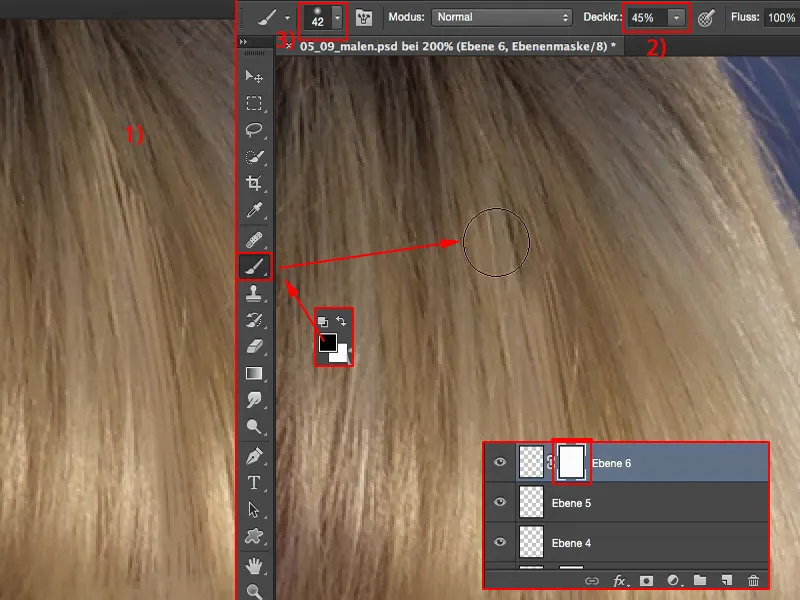
Podsumowanie
Tak więc możesz pracować bardzo niemalująco na poszczególnych warstwach za pomocą różnych trybów warstw. Możesz malować tu kolor skóry, jasność skóry, włosy, tak, nawet własne rozmazane tło.